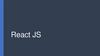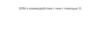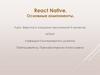Similar presentations:
Стейты в React
1.
Стейты в React2.
3.
Стейты представляют собой реактивные переменные компонентов.Реактивность означает, что при изменении стейта изменения произойдут во всех местах, где этот стейт
используется. Технически это достигается путем перендерования всего компонента при изменении
какого-либо стейта.
Для использования стейтов для начала необходимо импортировать функцию useState:
Функция useState параметром принимает начальное значение стейта, а своим результатом возвращает
специальный массив из двух элементов. В первом элементе массива будет хранится текущее значение
стейта, а во втором - функция для изменения стейта.
Для корректной работы стейтов их нельзя менять напрямую, а следует пользоваться функцией для их
изменения - только тогда будет работать реактивность.
Например, воспользуемся функцией useState для создания стейта, содержащего название продукта:
В результате константа state будет представлять собой
массив, в первом элементе которого будет хранится
название продукта, а во втором - функция для изменения
названия.
4.
Для краткости обычно не используют промежуточную константу для массива, аиспользуют деструктуризацию:
Выведем наш стейт с именем продукта в какой-нибудь верстке:
Соберем все вместе и получим следующий код:
При запуске кода, изначально в div выведется
начальное значение стейта, в нашем
случае 'prod'. При изменение стейта через
функцию setName в верстке автоматически
появится новое значение стейта.
5.
Сделаем кнопку, по нажатию на которую будет изменяться стейт:В обработчике клика используем функцию setName, чтобы
установить продукту новое название:
В результате после нажатия на кнопку текст в спене мгновенно поменяется на новое значение:
Можно использовать стрелочную функцию:
6.
В одном компоненте можно использоватьнесколько стейтов. Сделаем один стейт для
названия продукта, а второй - для цены:
Напишем вариант со стрелочными
функциями
Сделаем кнопки для изменения стейтов
7.
Логическое значение в стейтеДавайте сделаем стейт inCart, который будет показывать, в корзине продукт или нет:
false значит, что продукт не в корзине, а значение true - что
в корзине
Выведем информацию об этом с помощью тернарного оператора:
сделаем кнопку, по нажатию на которую продукт
добавится в корзину:
Модифицируем наш код так, чтобы первое нажатие на
кнопку добавляло в корзину, а второе - удаляло из нее:
8.
СчетчикОчень часто используется счетчик кликов по кнопке. Его можно реализовать следующим образом:
Можно избавится от функции-обработчика,
заменив ее анонимной стрелочной функцией:
9.
Практические задачи1. Создать компонент для отображения на экране данные юзера: его имя, фамилию, возраст. Сделайте
для этого соответствующие стейты с начальными значениями.
2. Сделайте кнопки для изменения имени и фамилии.
3. Добавьте еще один стейт, который будет показывать, забанен пользователь или нет. Выведите
информацию об этом в каком-нибудь теге.
4. Сделайте кнопку, нажатие на которую будет банить пользователя и кнопку, нажатие на которую
будет разбанивать пользователя.
5. Модифицируйте предыдущую задачу так, чтобы из двух кнопок всегда была видна только
соответствующая. То есть, если пользователь забанен, то видна кнопка для разбанивания, а если не
забанен - для забанивания.
6. Сделайте еще две кнопки. Пусть первая кнопка увеличивает возраст на единицу, а вторая уменьшает его.
10.
input в ReactРабота с инпутами в React происходит с помощью стейтов. Каждому инпуту назначается свой стейт, содержащий
в себе value инпута.
привяжем наш стейт к атрибуту value инпута
В таком случае получится, что при изменении стейта, реактивно поменяется и текст инпута.
Но при запуске кода в браузере в инпуте невозможно поменять текст! Почему: потому что при вводе текста в
input не меняется стейт value, соответственно, и текст в input не должен меняться.
Для того, чтобы в input можно было вводить текст, нужно сделать так, чтобы при вводе изменялся наш стейт
на текущее значение input. Нужно навесить на input событие onChange
Данное событие в React ведет себя по-другому по сравнению
с чистым JS. В React оно срабатывает сразу же по изменению
инпута. То есть при вводе или удалении символа.
11.
В этом обработчике нужно прочитать текущий текст input и установить его в стейт с помощью функцииsetValue.
Проблема в том, что this данной функции не будет указывать на наш input - такова особенность React. Чтобы
получить элемент, в котором случилось событие, нам необходимо использовать event.target:
Выведем с помощью event.target текущий текст input
запишем текст input в наш стейт
Выведем содержимое нашего текста в абзац
перепишем на вариант с анонимной стрелочной функцией
12.
Пусть мы будем вводить в input число. Сделаем так, чтобы по мере ввода числа в input в абзац выводилсяквадрат вводимого числа:
Используем функцию для вычислений
13.
Пусть у нас есть два input-а, в которые будут вводится числа. Давайте сделаем так, чтобы по мере ввода в абзацвыводилась сумма двух input-ов:
14.
Практические задачи1. Сделайте два input-а. Пусть текст первого инпута выводится в первый абзац, а текст второго input во второй абзац. Сделайте кнопки для изменения имени и фамилии.
2. Дан input. Дан абзац. Сделайте так, чтобы при вводе текста в инпут, в абзаце выводилось количество
введенных в input символов. Сделайте кнопку, нажатие на которую будет банить пользователя и
кнопку, нажатие на которую будет разбанивать пользователя.
3. Дан input и абзац. В input вводится возраст пользователя. Сделайте так, чтобы при наборе текста, в
абзаце автоматически появлялся год рождения пользователя.
4. Дан input и абзац. В input вводятся градусы Фаренгейта. Сделайте так, чтобы при наборе текста, в
абзаце автоматически выполнялась конвертация в градусы Цельсия.
5. Даны 5 инпутов. Сделайте так, чтобы при вводе чисел в наши инпуты в абзац выводилось среднее
арифметическое введенных чисел.
15.
Обработка данных формы по нажатию на кнопкуПредставим, что нам нужно сделать некоторую "тяжелую", ресурсоемкую операцию. Не очень оптимально делать
ее на каждый ввод символа - лучше дождаться окончательного ввода данных и потом выполнить нужную операцию
один раз и результат вывести в абзац.
Для этого нужно ввести кнопку, по нажатию на которую будет совершаться ресурсоемкая операция. В таком
каждому инпуту будет соответствовать свой стейт, плюс еще один стейт нам нужен для записи результата операции
и отображения его на экран.
Посмотрим на примере. Пусть у нас есть два инпута и кнопка. По нажатию на кнопку давайте найдем сумму чисел,
введенных в инпуты.
сокращенный вариант
16.
Практические задачи1. Даны два инпута, две кнопки и абзац. Пусть в инпуты вводятся числа. По нажатию на первую кнопку
найдите сумму чисел, а по нажатию на вторую кнопку - произведение. Результат выводите в абзац.
2. Даны два инпута, кнопка и абзац. Пусть в инпуты вводятся даты в формате 2025-12-31. По нажатию
на кнопку найдите разницу между датами в днях и результат выведите в абзац.
3. Модифицируйте предыдущую задачу так, чтобы по умолчанию в инпутах стояла текущая дата.
4. Дан инпут и абзац. В инпут вводится число. По потери фокуса выведите в абзац сумму цифр
введенного числа.
5. Дан инпут и абзац. В инпут вводится число. По потери фокуса выведите в абзац произведение
делителей введенного числа.
17.
Работа с textareaВ React для удобства работа с textarea сделана похожа на работу с текстовым инпутом. В отличие от чистого JS, в
React в textarea не нужен закрывающий тег, а его текст следует размещать в атрибуте value.
18.
Работа с чекбоксамиРабота с чекбоксами также осуществляется по схожему принципу, только вместо атрибута value указывается
атрибут checked. Если в этот атрибут передать true - то чекбокс будет отмечен, а если false - не будет отмечен:
Обычно в атрибут checked передается стейт, содержащий логическое значение:
Так же, как и при работе с инпутами, если жестко задать значение атрибута checked - состояние чекбокса нельзя
будет сменить. Для корректной работы будем по изменению чекбокса менять его стейт на противоположное ему
значение:
используем тернарный оператор
19.
Сделаем так, чтобы в зависимости от отметки чекбокса, на экран выводился либо один кусочек кода, либо другой.Используем для этого условный рендеринг:
20.
Практические задачи1. Дан чекбокс, кнопка и абзац. По клику на кнопку, если чекбокс отмечен, выведите в абзац текст
приветствия с пользователем, а если не отмечен - текст прощания..
2. С помощью трех чекбоксов попросите пользователя выбрать языки, которые он знает: html, css и js.
Результат выбора по каждому языку выводите в отдельные абзацы.
3. Дан чекбокс. С помощью чекбокса спросите у пользователя, если ли ему уже 18 лет. Если чекбокс
отмечен, покажите пользователю следующий блок кода.
4. Дан чекбокс и абзац. Если чекбокс отмечен, пусть абзац будет видимым на экране, а если не
отмечен - спрячьте его.
21.
Работа с селектамиРабота с select также практически не отличается от работы с инпутами и чекбоксами.
22.
Пусть у нас есть массив с текстами пунктов выпадающего списка:сформируем теги option в цикле
23.
В тегах option есть атрибуты valueВ таком случае из-за наличия атрибутов value в стейт будут попадать именно их значения, а не тексты тегов option.
24.
Текст тега можно менять как угодно, при этом в скрипте результат выбора будет обрабатываться по значениюатрибута value, которые останется неизменным.
25.
Работа с radioРабота с радиокнопочками radio несколько отличается, к примеру, от тех же чекбоксов. Проблема в том, что у
нескольких радио будет один и тот же стейт, но разные value.
Поэтому работа происходит следующем образом: каждой радиокнопке в атрибут value записывают свое
значение, а в атрибут checked - специальное условие, которое проверяет, равен ли стейт определенному
значению. Если равен - радиокнопочка станет отмеченной, а если не равен - будет не отмеченной.
26.
Иногда может потребоваться сделать так, чтобы по умолчанию в input уже было какое-то значение. При этомнужно, чтобы из стейта было взято только начальное значение input, а сам input не был бы привязан к этому
стейту.
Для решения такой задачи нужно воспользоваться атрибутом defaultValue:
Для чекбоксов существует аналогичный атрибут defaultChecked, с помощью которого можно задать начальное:
27.
Практические задачи1. Сделайте выпадающий список городов. Сделайте также абзац, в который будет выводиться выбор
пользователя.
2. Пусть в массиве хранится список городов. Выведите с помощью цикла выпадающий список этих
городов.
3. С помощью выпадающего списка предложите пользователю выбрать к какой возрастной группе он
относится: от 0 до 12 лет, от 13 до 17, от 18 до 25, либо старше 25 лет.
4. Даны 3 радиокнопочки. Дан абзац. Сделайте так, чтобы значение выбранной радиокнопочки
выводилось в этот абзац.
5. С помощью радиокнопочек спросите у пользователя его любимый язык программирования.
Выведите его выбор в абзац. Если выбран язык JavaScript, похвалите пользователя.

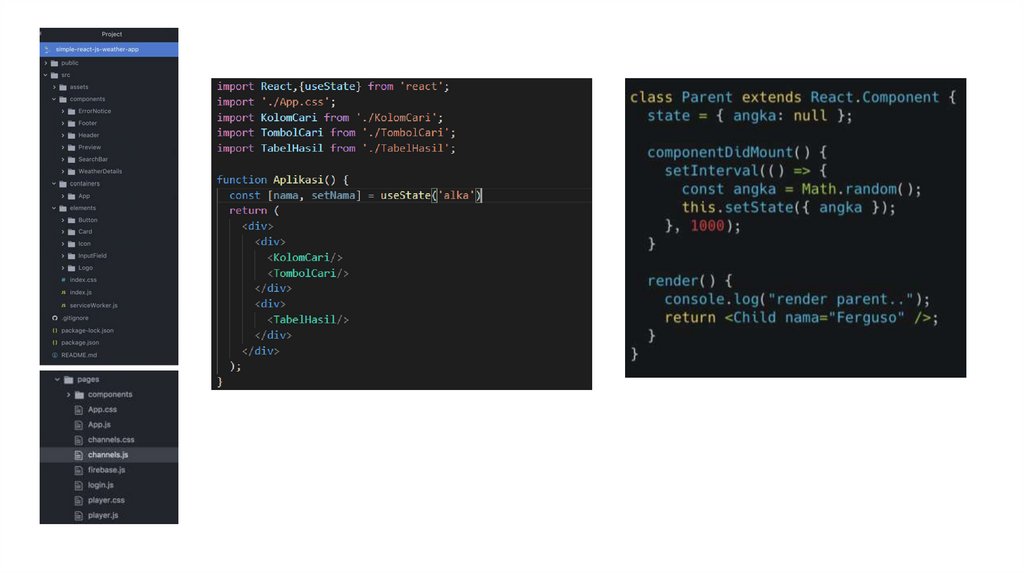
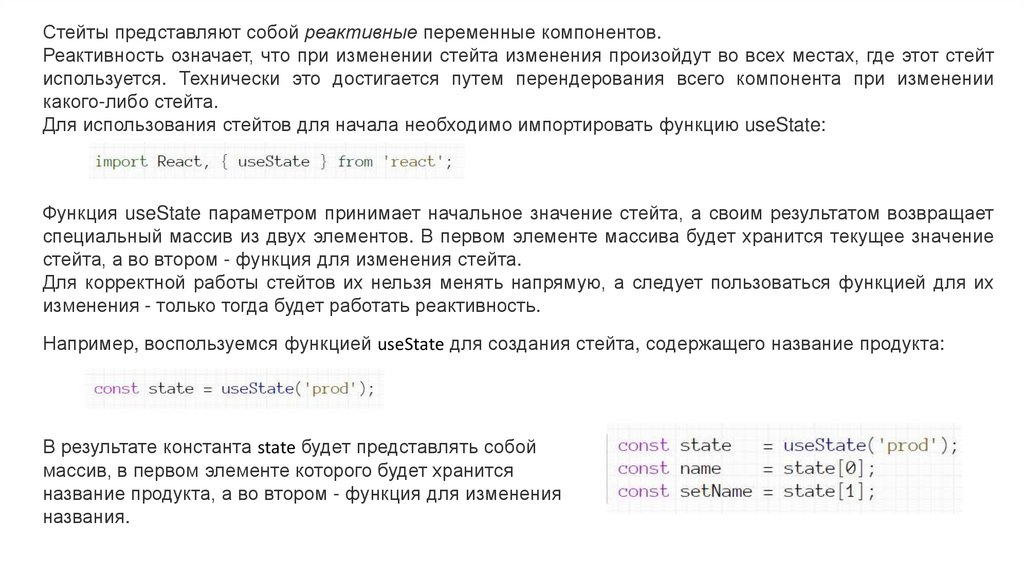
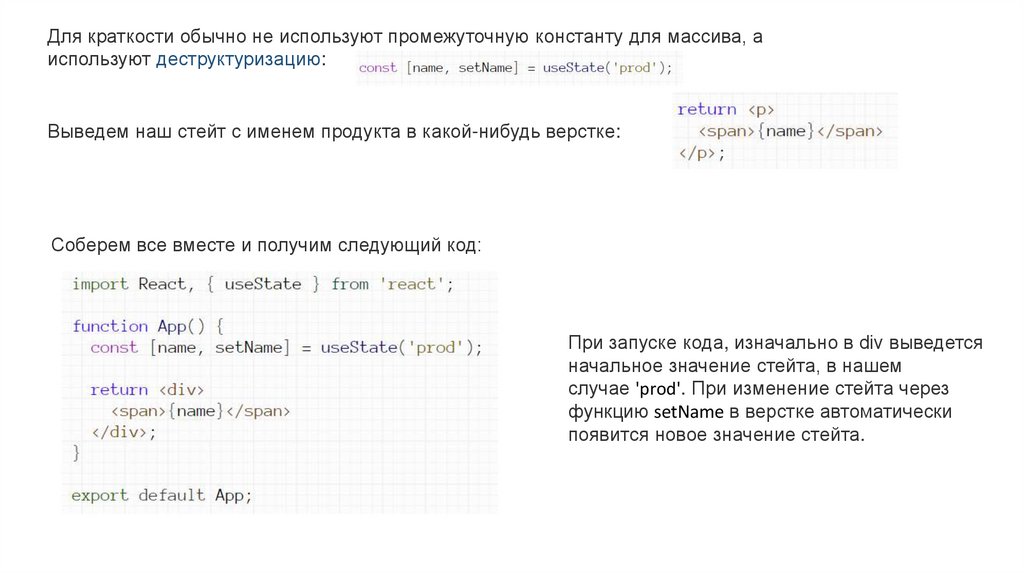
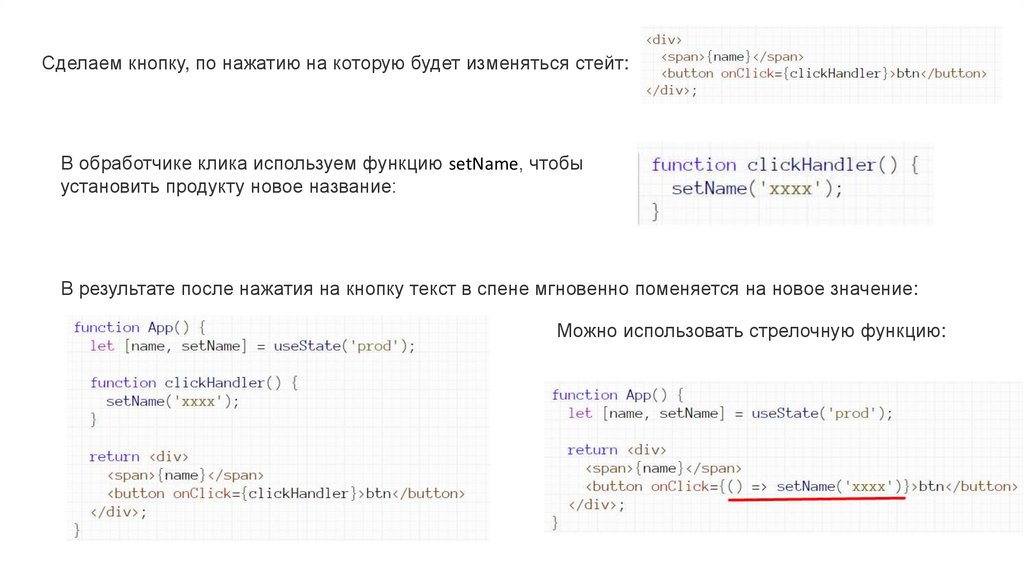
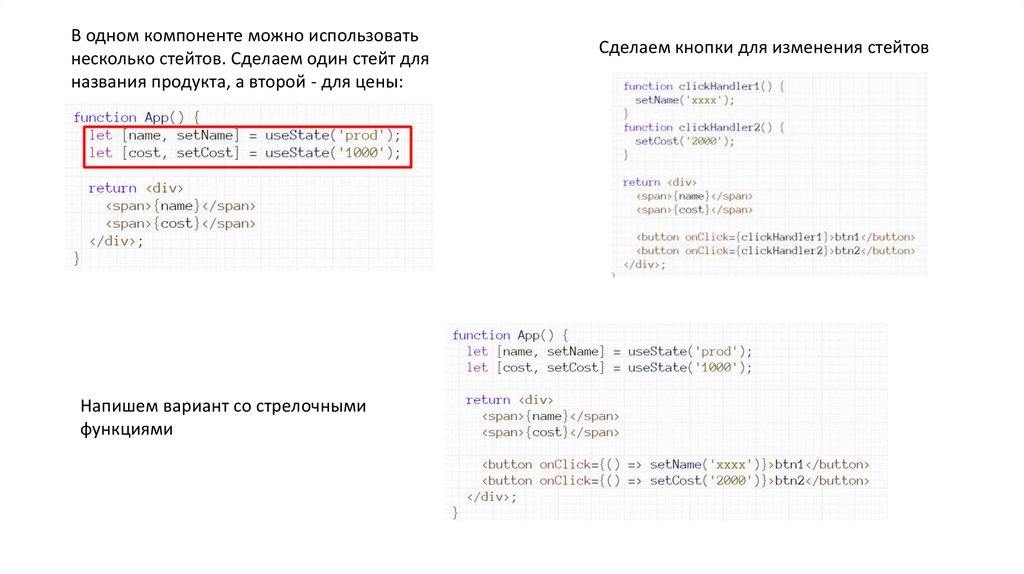
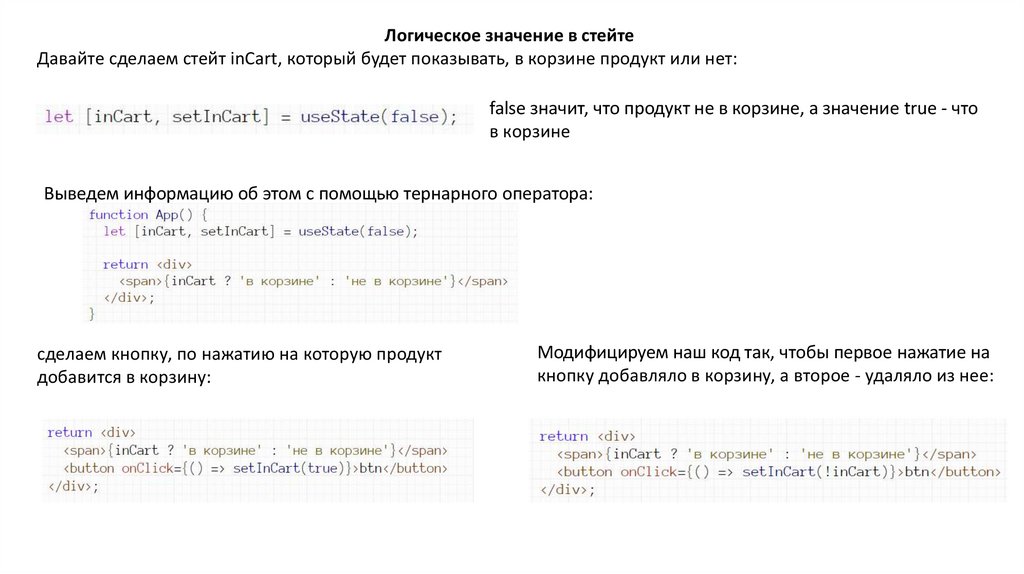
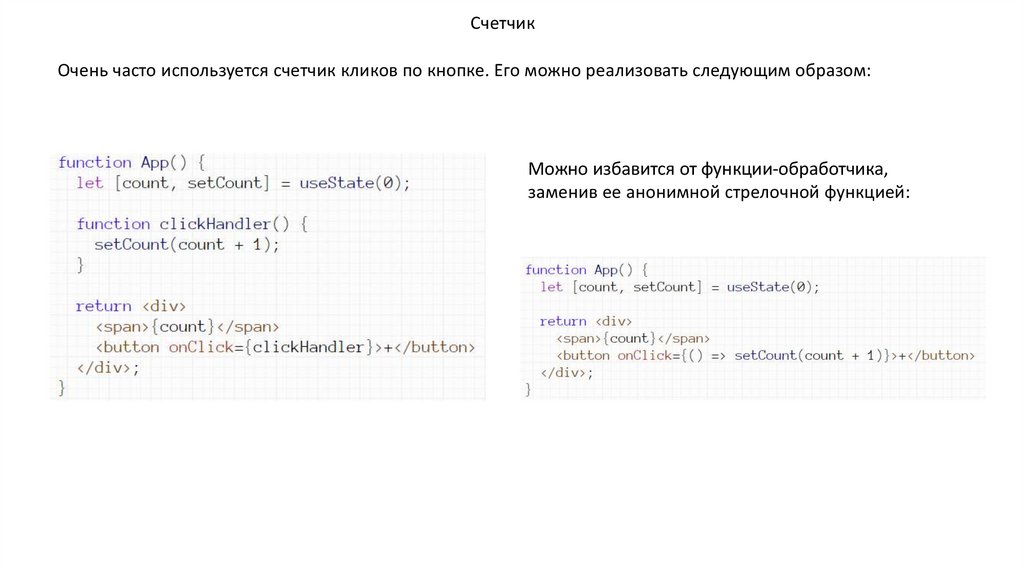

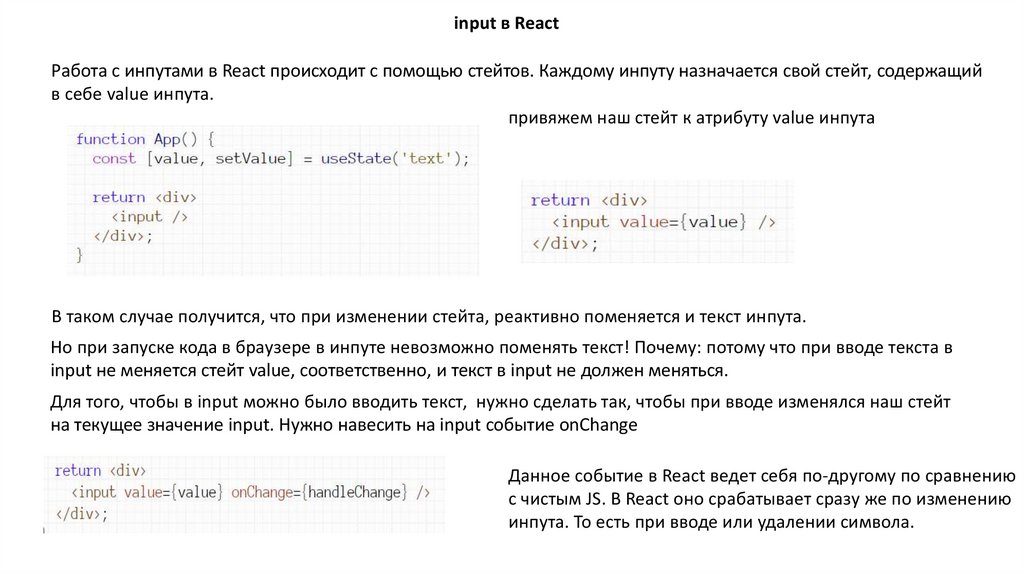
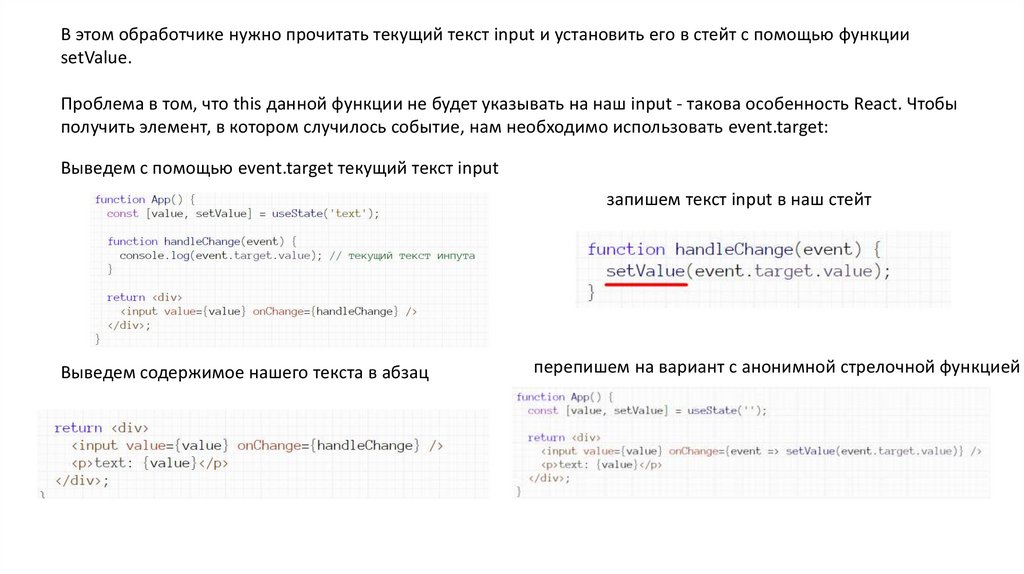
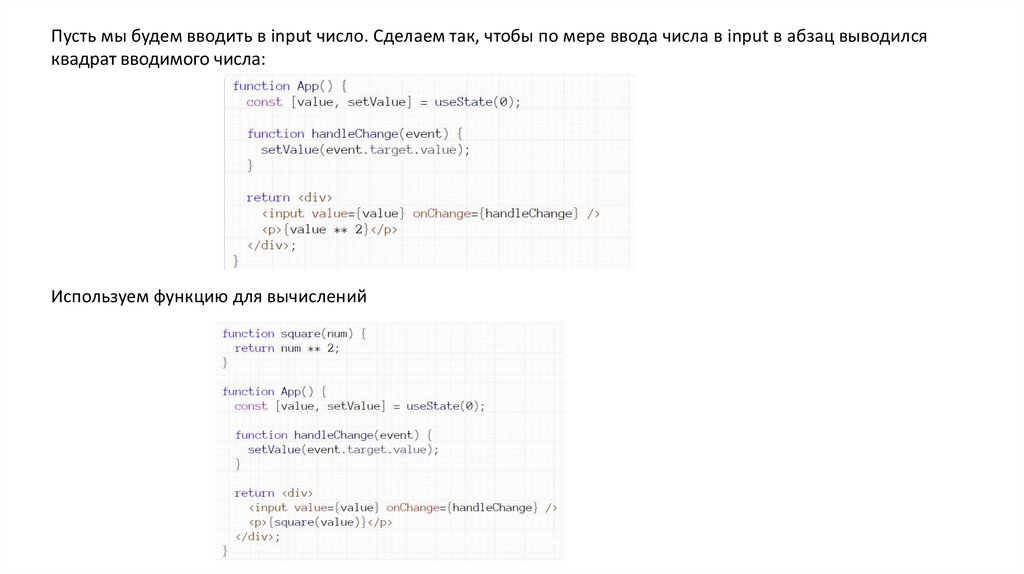
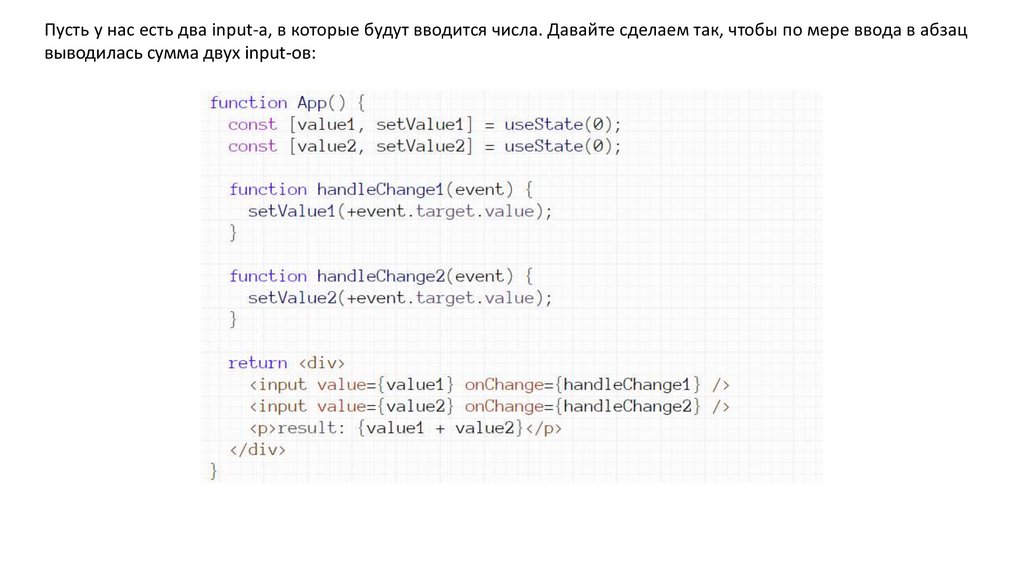

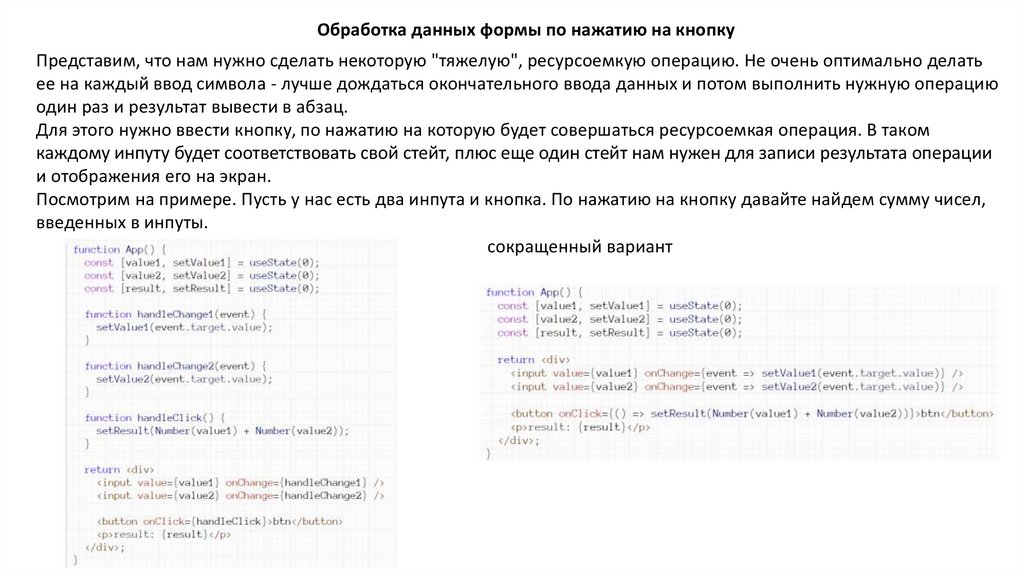
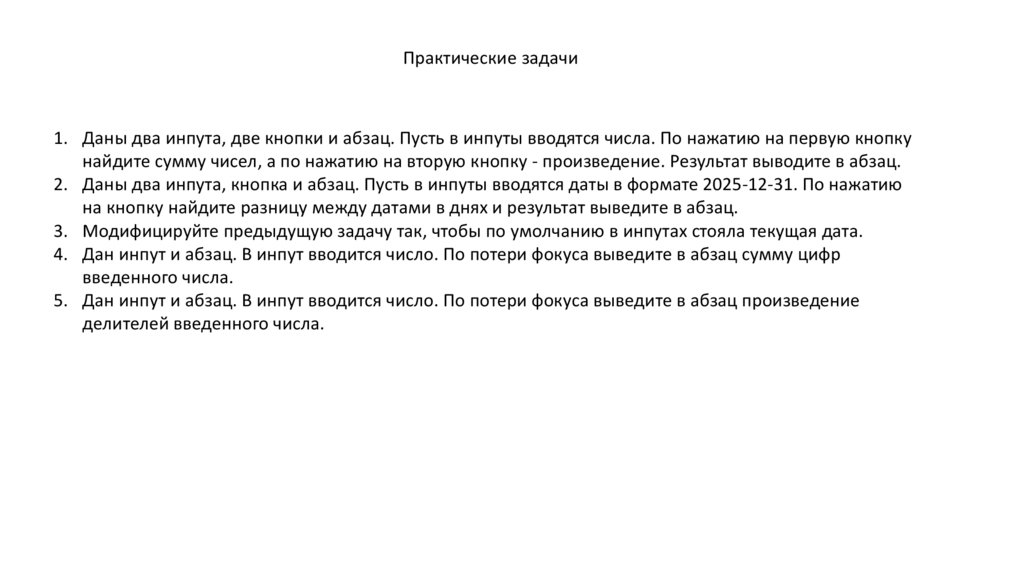
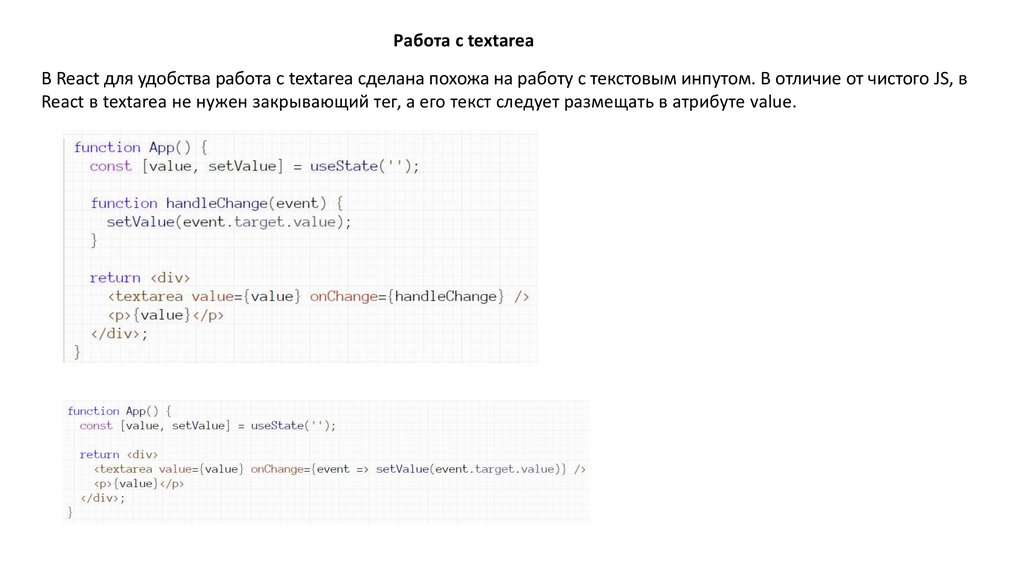
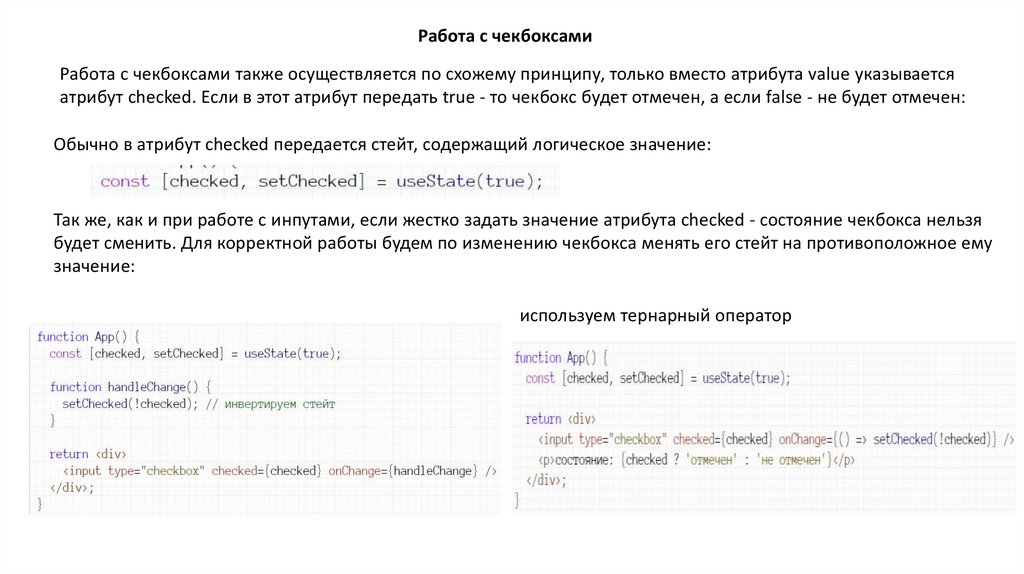
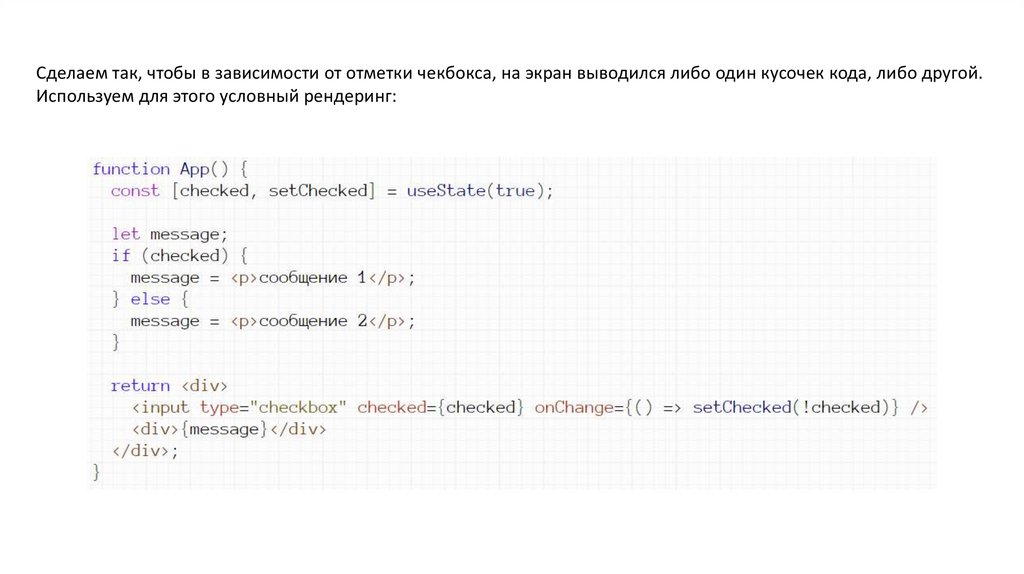
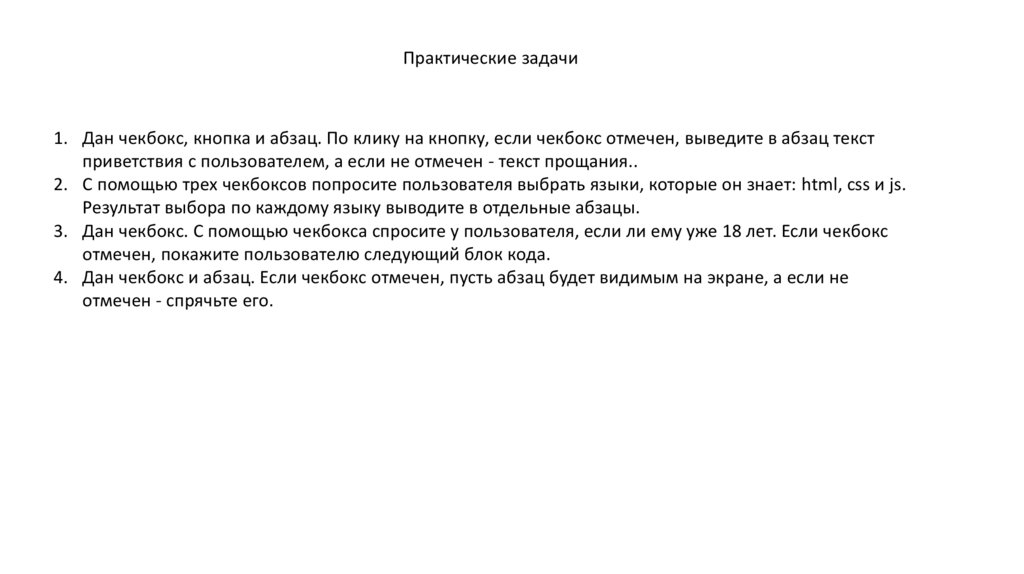
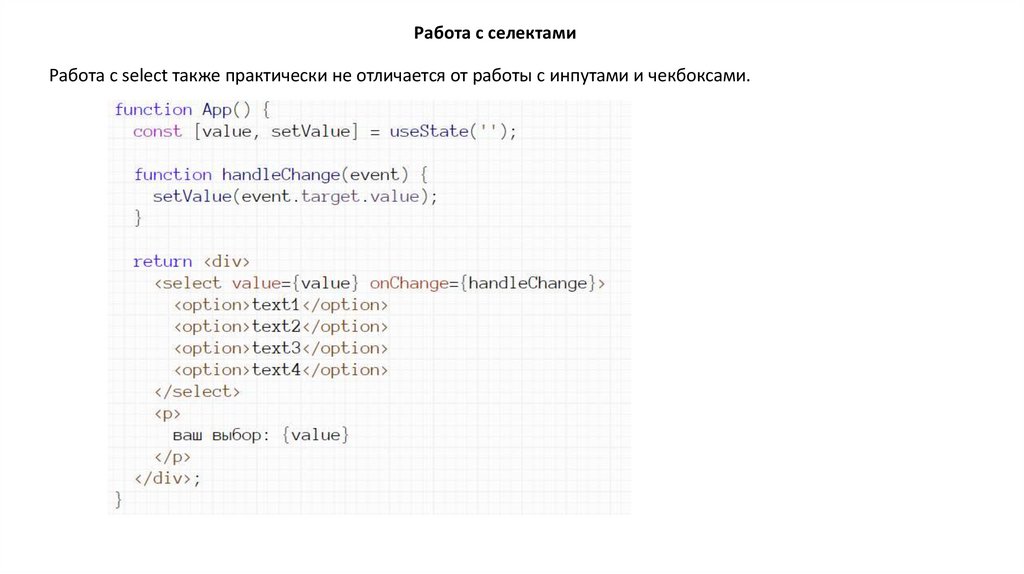
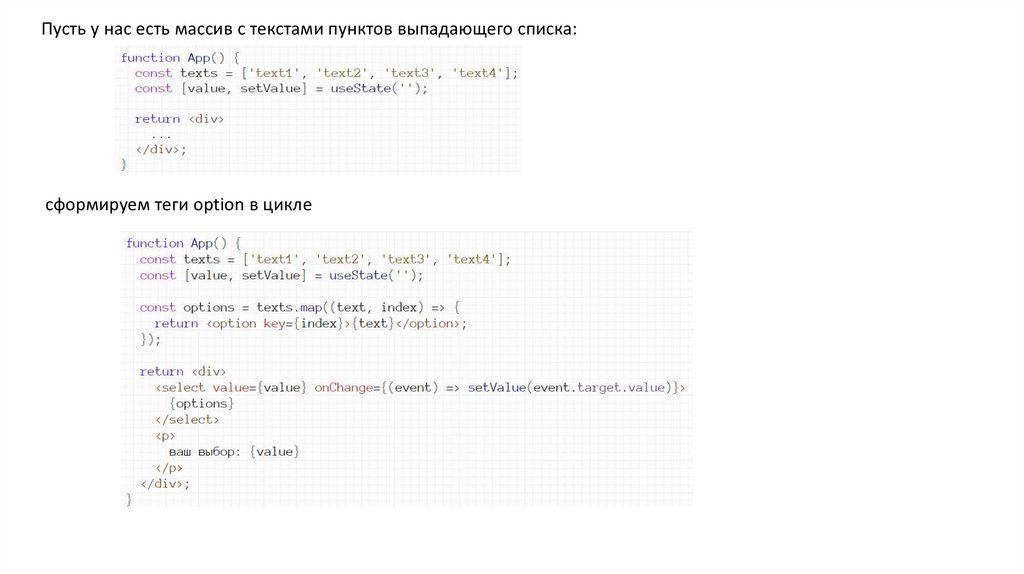
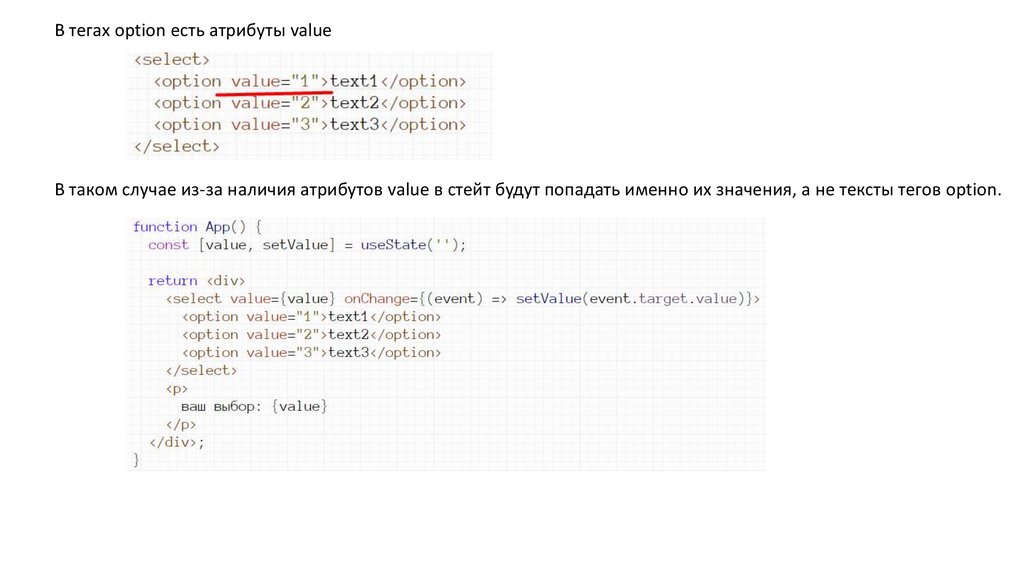
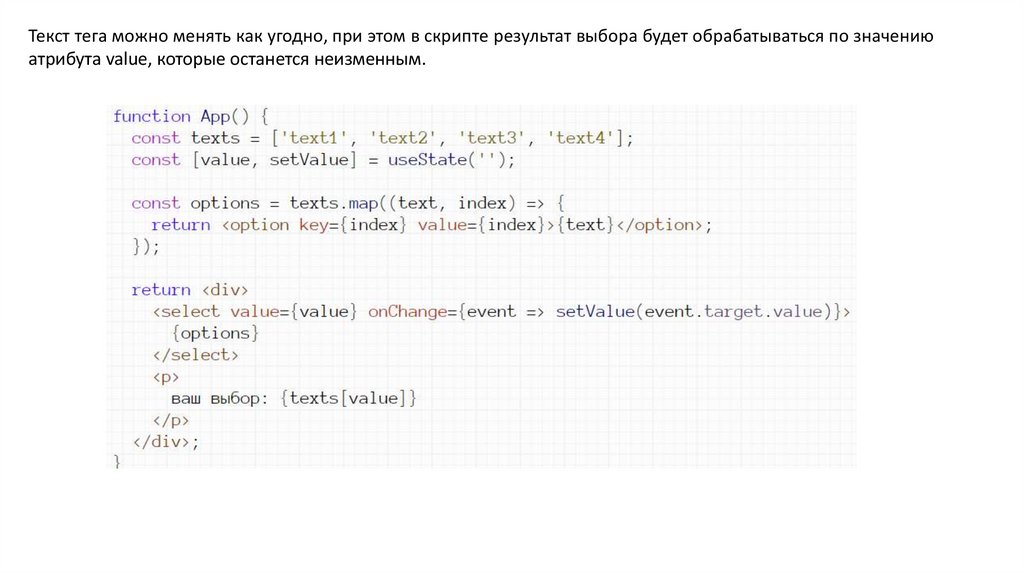
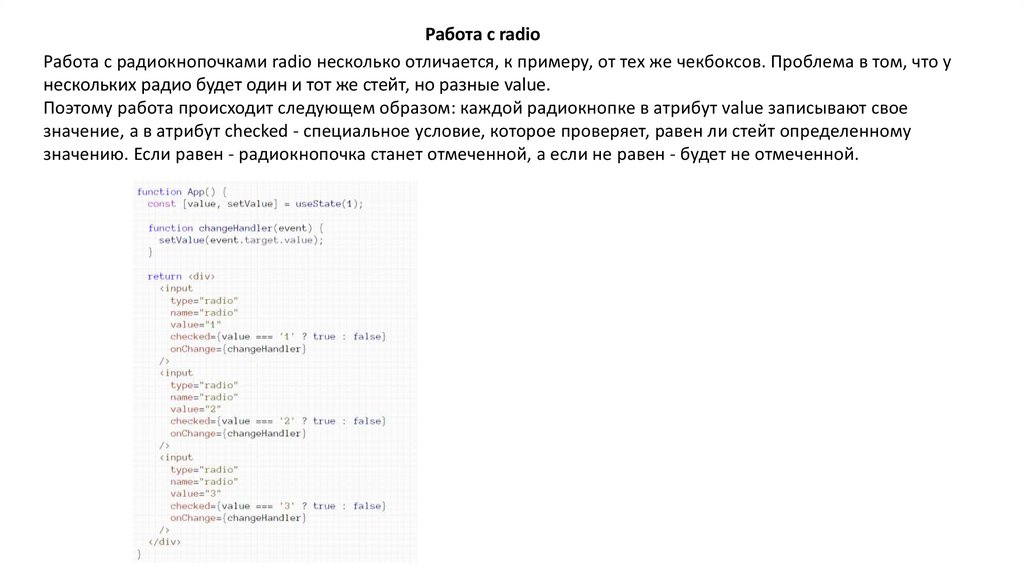
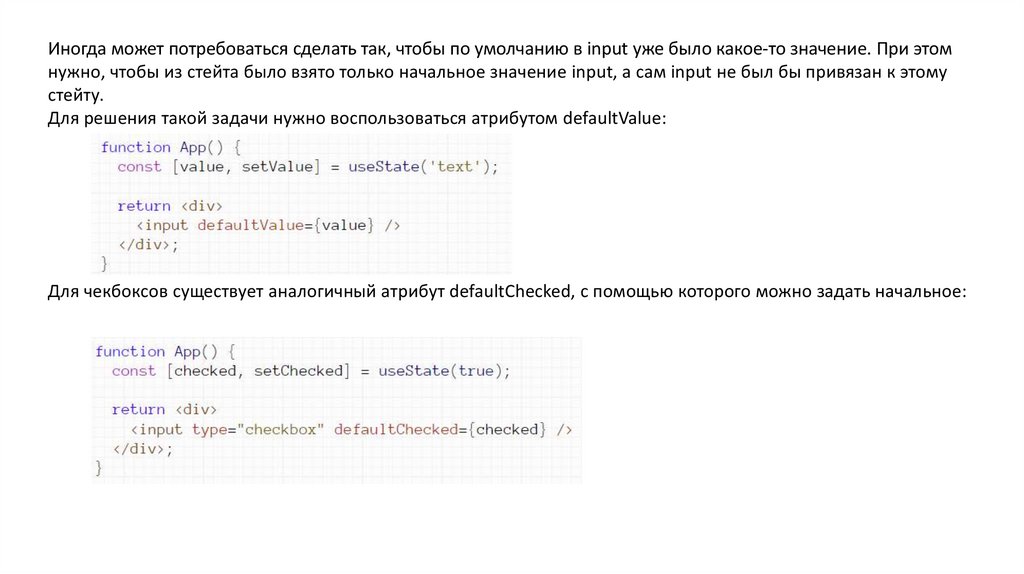

 programming
programming